我们在使用电脑浏览某些网页的时候,相信部分用户遇到那些小的图片或文字的时候,正常情况下无法查看到,也就是遇到看不清楚的情况。那么这个时候我们就可以借助电脑自带的放大镜功能进行查看。那么Windows系统放大镜怎么用呢?下面小编为大家分享一下Windows电脑放大镜使用方法。
电脑放大镜使用方法:
1、按WIN+S,在搜索框里输入【放大镜】,点击打开,如图所示。

2、单击打开【放大镜】功能之后,在桌面上就会出显示放大镜,如图所示:
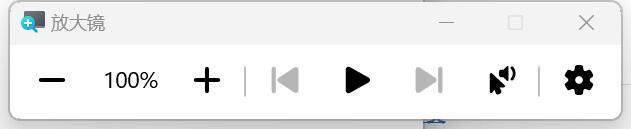
默认打开是放大200%,需要将鼠标往屏幕中间往上拖动才能找到!
3、使用方法很简单,就是通过放大镜窗口中有‘+’和‘—’来进行放大和缩小,如图所示:
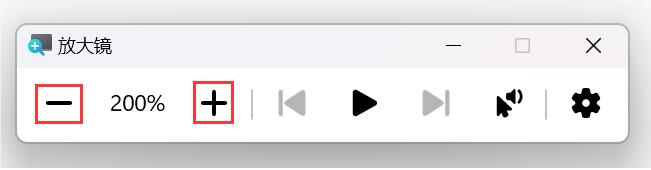
4、最后我们还可以进行播放来将屏幕内容通过声音读出来。











![[WIN] Bitdefender Antivirus Free v27.0.40.174](https://www.pcsofter.com/wp-content/uploads/2024/07/2024070110542125.webp)
![[WIN] RSS Guard 4.7.3 - 免费开源的订阅阅读器](https://www.pcsofter.com/wp-content/uploads/2024/07/2024072711135546.webp)
![[WIN] Any Video Converter Free v9.0.1](https://www.pcsofter.com/wp-content/uploads/2023/07/2023071311365820.jpg)
